Win7系統裡有很多自帶的安全措施,不僅提高電腦使用時的安全性,在Win7系統修復的時候也能迅速還原。那是因為win7會自動開啟關於系統的備份,時間不同,備份也不相同,這就是系統的還原點。所有的還原點都是保存在系統盤,因此過多的還原點只會白白浪費磁盤空間資源。為了減輕這一負擔,與大家共享Win7怎麼關閉系統還原的方法。
1、首先,登陸Win7系統後,找到“我的電腦\計算機”右鍵---屬性,如下圖
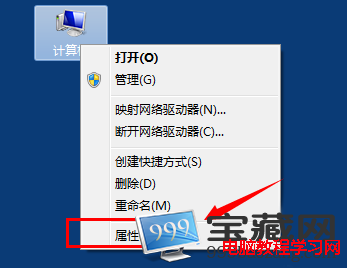
2、出現計算機屬性對話框中,找到左邊部分“高級系統設置”如下圖箭頭位置
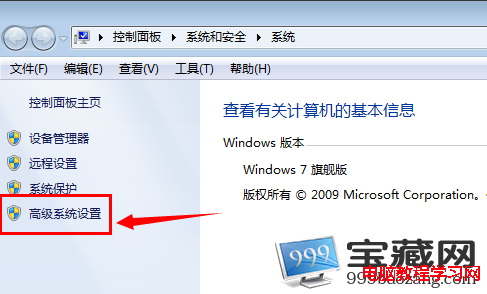
3、點擊進入“系統屬性”高級設置中,找到“系統保護”選項卡,這裡就能看到當前的系統還原設置了,如圖
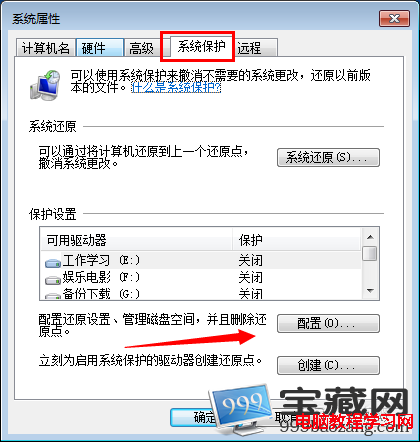
4、點擊選擇系統還原中的“配置‘菜單功能,出現的“還原設置”中,選擇“關閉系統保護’可以關閉系統還原點功能
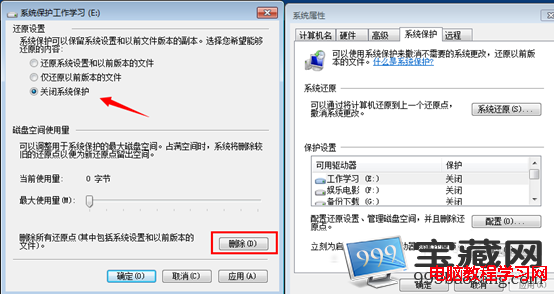
以上就是Win7怎麼關閉系統還原的操作方法,其中截圖操作中是沒有開啟還原點的,因此並沒有關於還原點的數據。如果需要建立系統還原點的時候盡量先將電腦垃圾清理干淨和系統修復完善,如果不懂如何修復可參考《Win7系統修復》這篇文章。